
Windows11 で Java をアンインストールする方法を解説します。
Java で開発されたアプリケーションやウェブサイトを利用するには、Java のインストールが必要です。しかし、Java を使用しないにもかかわらずインストールされたままにしておくと、セキュリティ上のリスクを高める可能性があります。
Java は、セキュリティ上の脆弱性が発見されることがあり、常に更新版がリリースされています。古いバージョンのまま放置すると、悪意ある攻撃の対象となる危険性があります。
Java を利用する予定がない場合は、アンインストールすることを推奨します。
Javaをアンインストールする方法
Java をアンインストールする方法は2パターンあります。
- 設定からアンインストール
- コントロールパネルからアンインストール
設定からアンインストール

スタートメニューを開き、設定を開きます。
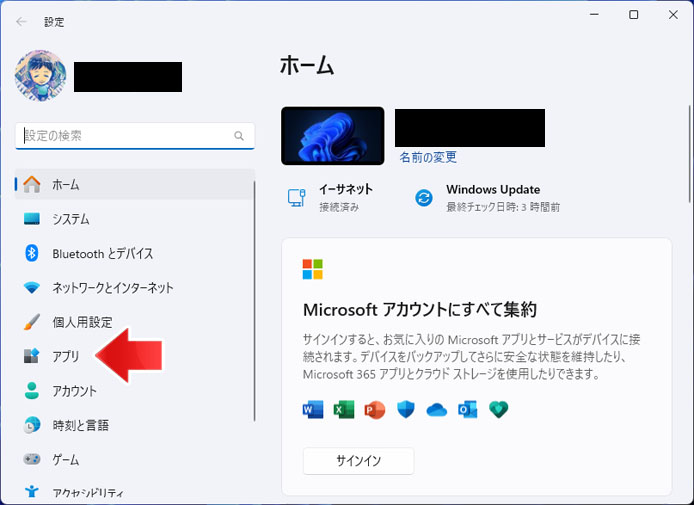
左メニューより、アプリを選択します。
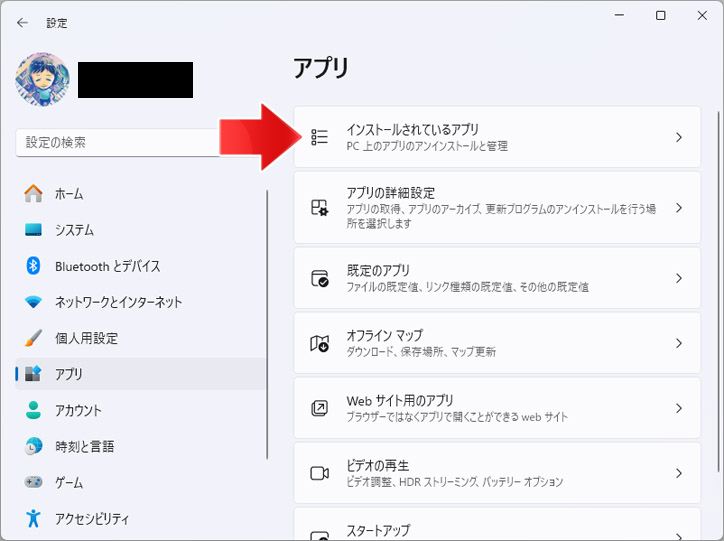
インストールされているアプリボタンを押します。
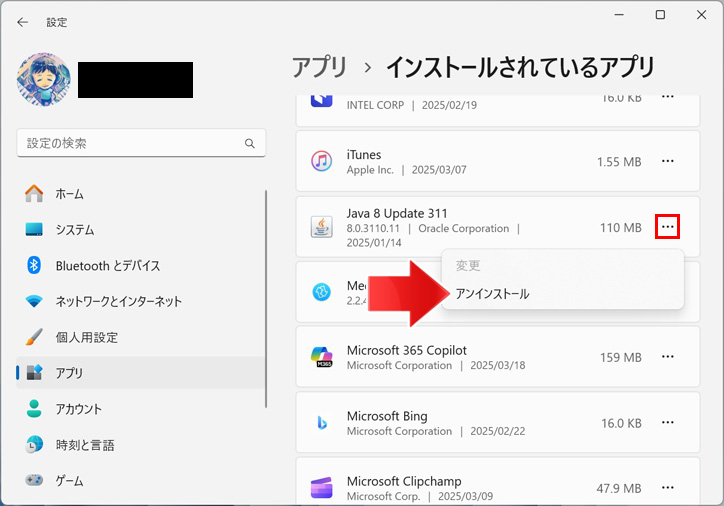
アプリ一覧の中にある「Java 8 Update ○○○」の右側の「︙」ボタンを押してアンインストールを選択します。
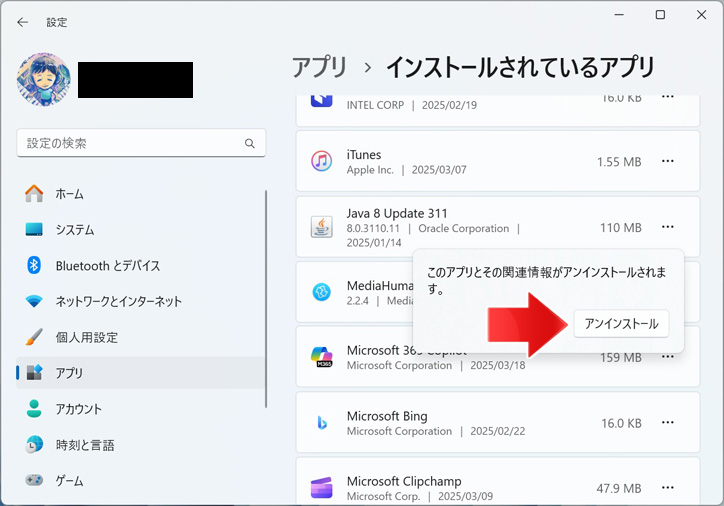
「このアプリとその関連情報がアンインストールされます。」という確認画面が出るので、アンインストールボタンを押します。
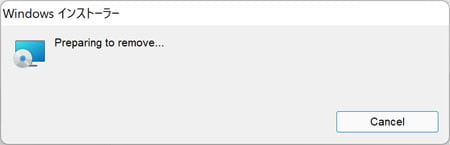
アンインストール処理が始まり、1分程度で Java がアンインストールされます。
コントロールパネルからアンインストール

タスクバーの虫眼鏡アイコンを選択し、検索窓に「コントロールパネル」と入力します。
検索結果からコントロールパネルを開きます。
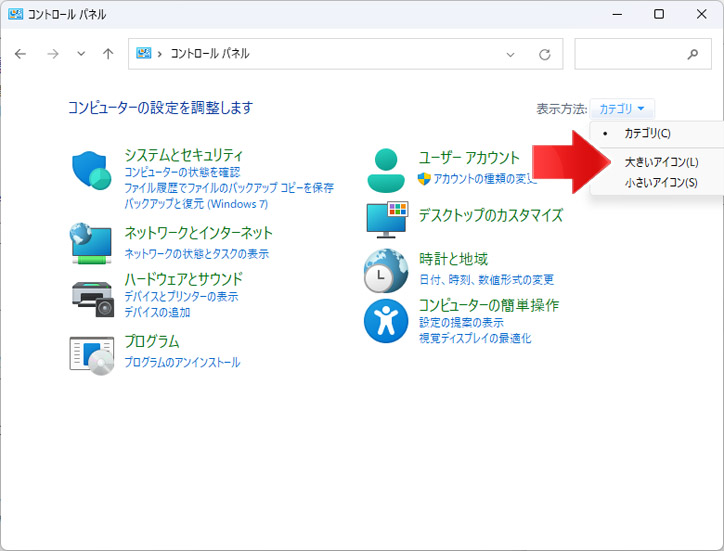
表示方法のメニューから、大きいアイコンを選択します。
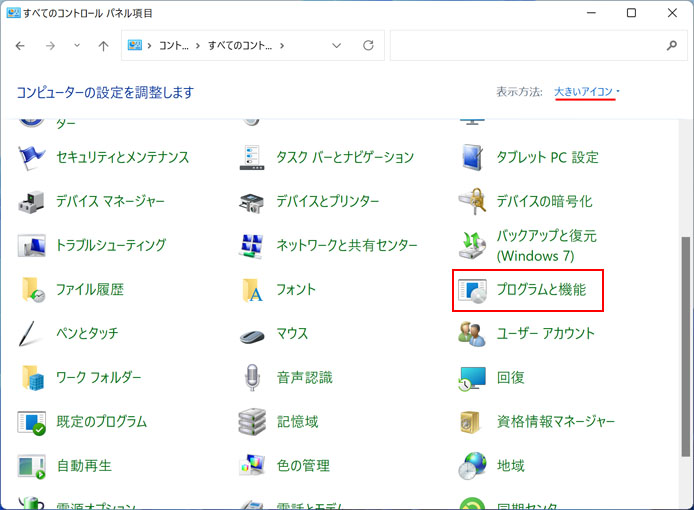
プログラムと機能を選択します。
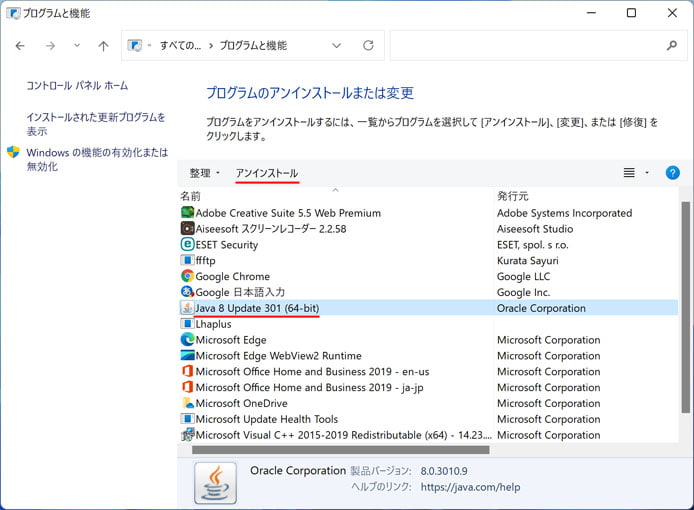
アプリ一覧の中から Java を選択して、アンインストールボタンを押します。
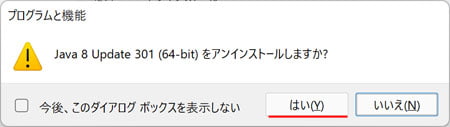
確認画面が出るので「はい」ボタンを押します。
1分程度で Java のアンインストールが完了します。
関連記事
Windows Update を手動で確認するには?

